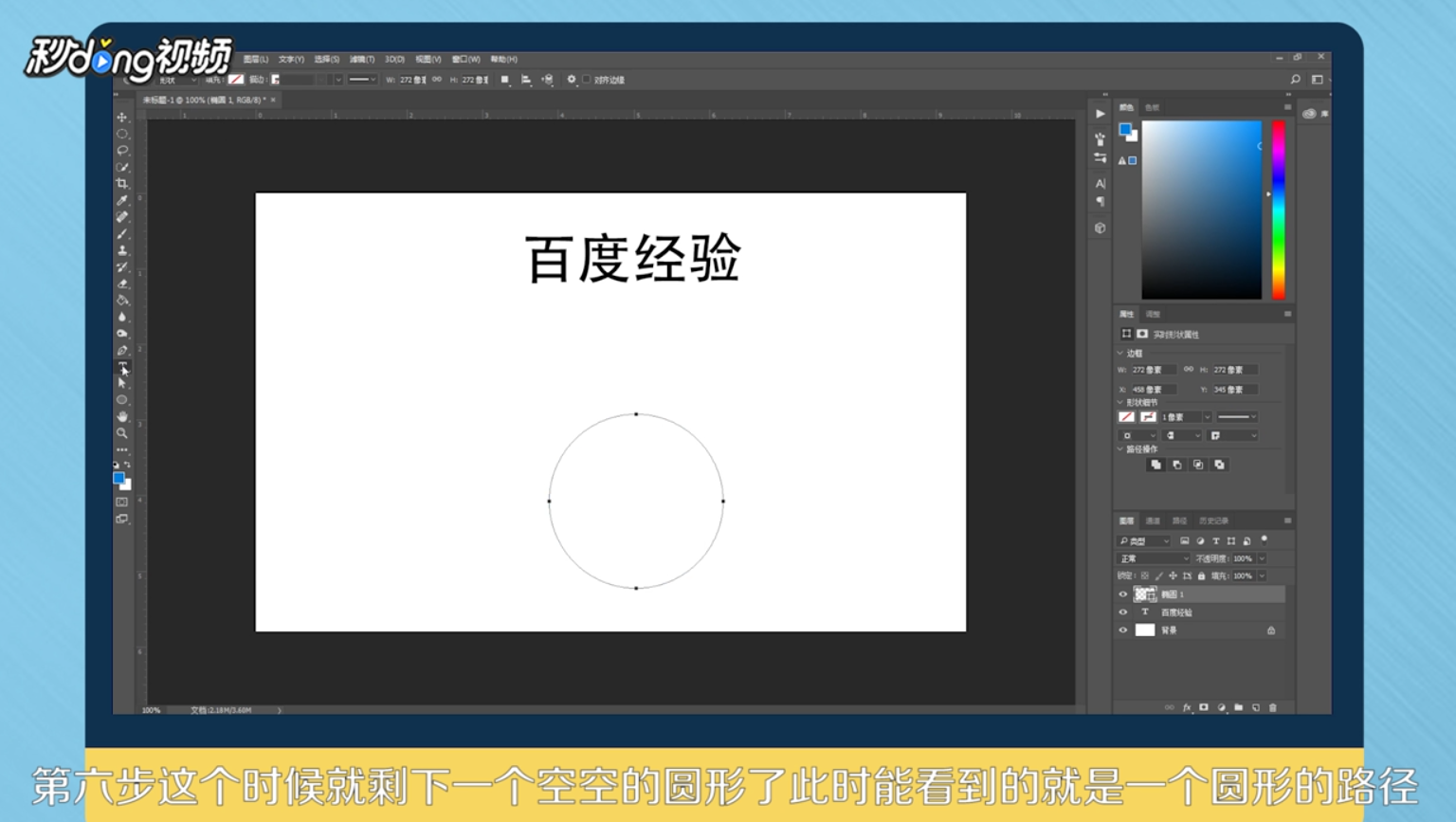PS如何让文字按照自定义路线排列
1、新建一个文件(快捷键“Ctrl+N”)在左排工具栏找到“文字工具” ,点击选择“横排文字工具”。
2、此时鼠标形态变成了光标闪烁的状态,在图层中点击一下鼠标可以输入想要的文字,系统会自动新建一个文字图层。
3、想要文字按照自定义路线排列,首先要创建一个路径,这里使用圆形路径作为演示,点击“形状工具”,点击“椭圆工具”。
4、在画椭圆的时候按住“Shift”键就能得到一个圆形,但这时圆形里面自动填充上了前景色。点击上方菜单栏中的“填充”,在弹出的对话框中点击第一个“无填充”。
5、此时就剩下一个空的圆形,此时能看到的就是圆形的路径,文字就会按照这个路径进行排列。
6、选择文字工具把鼠标移动到圆上 鼠标下方多出一条曲线选择“文字工具”,把鼠标移动到这个圆上,会发现鼠标下放多了一条曲线,点击一下鼠标输入文字。如果文字少可以加空格来调整文件之间的距离。按“Ctrl+T”可以调整圆形文字图层的角度。鼠标放在四个角的任意一个地方旋转一定角度,摆放正一下即可。
7、其他路径形状的话也需要先设定好路径,选择“钢笔工具”点击一个地方作为起始点,然后在另外一个地方点击鼠标不放,上下拖动可以出现相应的弧度,确定好路径后选择文字工具,鼠标移动到路径上输入文字就可以了。输入文字后依然可以对角度大小进行调整。
8、总结一如下。
9、总结二如下。
10、总结三如下。
声明:本网站引用、摘录或转载内容仅供网站访问者交流或参考,不代表本站立场,如存在版权或非法内容,请联系站长删除,联系邮箱:site.kefu@qq.com。
阅读量:72
阅读量:28
阅读量:26
阅读量:84
阅读量:48